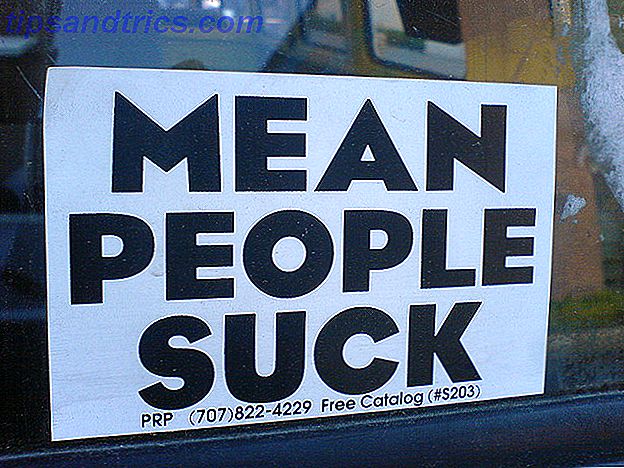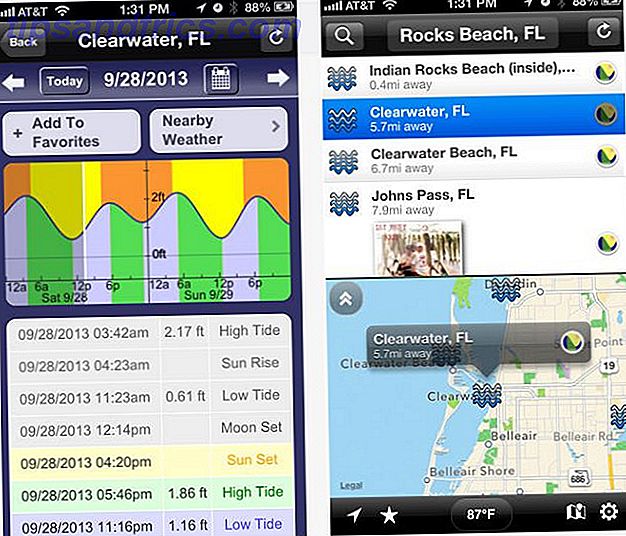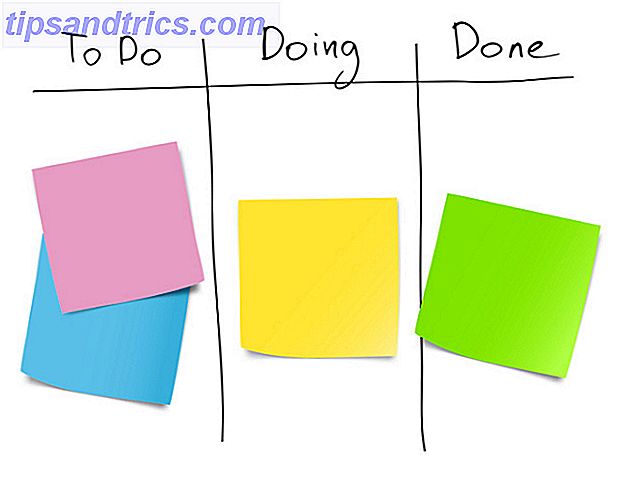De fleste Android-smarttelefoner og nettbrettene Ny til Android? Få din smarttelefon til å fungere for deg, ikke mot New To Android? Få smarttelefonen til å virke for deg, ikke mot Har du en smarttelefon som du ikke kan synes å finne ut? Lær det grunnleggende og start å erobre Android-telefonen din nå! Les mer har flere funksjoner til felles, og maskinvareknappene for strøm og volum faller inn i den kategorien. La oss se hvordan de kan være nyttige utover deres mest åpenbare funksjoner:
1. For å ignorere uønskede samtaler: Hvis du ikke kan eller ikke vil motta et bestemt innkommende anrop, trenger du ikke å vente på at telefonen slutter å ringe. Sett ringetonen på lyden med en gang ved å trykke Volum ned-knappen helt.
2. Slik skriver du ut den aktive skjermen: Vil du ta et bilde av telefonens nåværende skjerm for å dele med noen? Det er lett å gjøre. Hold den spesifikke skjermen i forgrunnen, og trykk på knappene Power + Volume Down samtidig. Du finner skjermbildet lagret under Skjermbilder i galleriet.
Vær oppmerksom på at hvis du trykker enten på strøm- eller volum ned-knappen, vil du ende opp med å slå av displayet eller senke ringevolumet.
@passy klikke på Del er den enkleste måten å ta et skjermbilde på Android så langt. Kanskje er det fremtiden?
-? (@PauTo) 23. desember 2015
3. Slik frigjør du telefonen: Når telefonen opptrer, bringer den normalt tilbake til normal bruk. Med en frossen telefon må du kanskje gå et skritt videre og tvinge det til å starte på nytt. For å gjøre det, må du først holde nede Knappene for strøm + volum opp sammen for å slå av telefonen. Når skjermen blir mørk, må du slå den tilbake som vanlig.
Disse instruksjonene gjelder for et bredt utvalg av Android-enheter, men maskinvareknappene på smarttelefonen kan fungere annerledes avhengig av fabrikat og modell. For eksempel på en Samsung Galaxy S6 må du trykke på Power og Home-knappene sammen for å ta et skjermbilde. Alle andre Android-skjermbildeveiledninger, gjengitt hver annen Android-skjermbilde, avslørt Ikke sikker på hvordan du kan ta skjermbilder på Android-enheten din ? La oss telle veiene. Les mer . I tilfelle slike variasjoner, se i telefonhåndboken din for instruksjoner.
Hahaha, noen på kontoret spurte hvordan å ta et skjermbilde på Android, og det var tusen forskjellige svar. #UX
- Vincent Not Gogh (@vincentsautter) 17. desember 2015
Gjør din Android-enhet ting annerledes? Fortell oss hvordan det fungerer. Medelesere med lignende enheter er sikker på å finne at informasjonen er nyttig!
Bilde Kreditt: Kvinne bruker smart telefon av Balazs Kovacs Images via Shutterstock